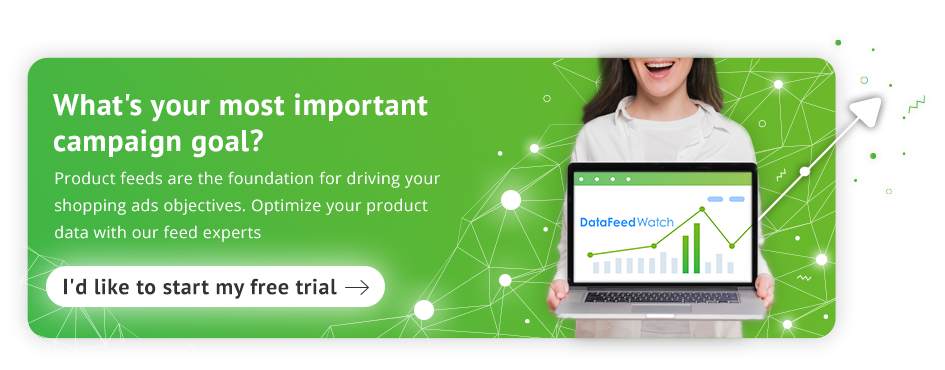Conexiones FTP y Google Merchant Center [Guía fácil]
Publicado: 2022-09-01¿Qué son las transferencias de archivos FTP?
Es posible que nunca haya oído hablar de la transferencia de archivos mediante conexiones FTP, o tal vez sí, pero todo el proceso sonaba demasiado complicado. Empecemos por lo básico y exploremos qué son los FTP fuera del mundo PPC.
FTP significa Protocolo de transferencia de archivos . En los términos más simples posibles, permite que dos (o más) sistemas se comuniquen entre sí y transfieran archivos.
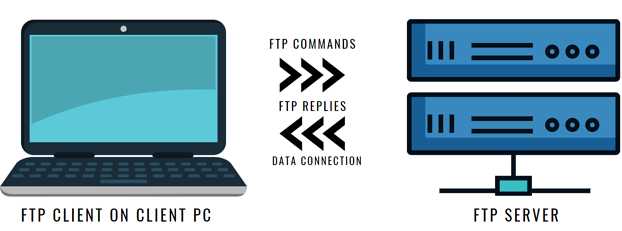
Por contexto, imagine que está escribiendo una URL completa en la barra de búsqueda de su navegador. Normalmente, accede a la mayoría de los sitios web que comienzan con http://, a menudo seguido de www. HTTP significa 'Protocolo de transferencia de hipertexto' y permite que los sistemas se comuniquen en la World Wide Web.
FTP sigue la misma lógica. Pero en lugar de comenzar con ' http:// ', verá una línea como esta: ftp:// uploads.google.com. Y en lugar de permitir el acceso a Internet a través de un navegador web, le permite transferir archivos a otros sistemas utilizando el símbolo del sistema de su computadora.
Fuentes de datos y FTP
Entonces, llegando a los feeds de datos: cuando subes tus feeds con una URL, estás usando una conexión 'http://' y cuando subes a través de FTP, estás usando una conexión 'ftp://'. Es solo otra forma en que los sistemas se comunican entre sí.
Utilizará esta forma de comunicación para enviar su archivo a los servidores de Google y permite actualizar su feed principal hasta 4 veces al día .
Requisitos: Lo que necesitas para empezar
Ahora que entendemos qué es FTP, estos son los requisitos generales:
- Debe instalar un cliente FTP * en su computadora o estar familiarizado con el uso de la línea de comandos de su computadora. O, si usa DataFeedWatch, reemplazaremos la necesidad de cualquiera de estas dos opciones.
*Los clientes FTP son software de terceros que le permiten usar conexiones FTP sin necesidad de escribir cosas manualmente en el símbolo del sistema de su computadora. - Una dirección FTP : este es el ejemplo de “url” que mostramos arriba, pero también puede ser una serie de números. Para nuestro propósito, utilizará ftp://uploads.google.com, ya que aquí es donde enviará su fuente de datos.
- Una cuenta FTP : si no se conecta de forma anónima, necesitará un nombre de usuario y una contraseña. En este caso , configurará su cuenta FTP directamente en Google Merchant Center y obtendrá los detalles de su cuenta allí.
Una nota sobre los modos de conexión
Hay dos modos diferentes a la hora de conectar llamados activo o pasivo . Como veremos a continuación en la sección de solución de problemas, se recomienda que utilice una conexión pasiva. El 'modo activo' es siempre el predeterminado, por lo que para usar el 'modo pasivo' deberá elegirlo manualmente. Explicaremos cómo hacerlo para cada método a continuación.
Ir arriba o 
Beneficios de usar conexiones FTP para cargar su feed
Echemos un vistazo a las razones por las que podría querer comenzar a usar una conexión FTP para cargar sus fuentes de datos.
- Permite múltiples cargas diarias
Se recomienda actualizar sus fuentes de datos una vez al día, pero ¿cuáles son los beneficios de aumentar ese número varias veces al día?
- Puede ayudarlo a aumentar el rendimiento general de su campaña.
- No tendrá que preocuparse por anunciar productos agotados.
- Ofrece una mejor experiencia para las personas que ven sus anuncios.
En general, siempre es mejor utilizar datos actualizados en sus anuncios. Disminuye las posibilidades de obtener desaprobaciones en Merchant Center (como
errores de precios) y evita que desperdicie su presupuesto publicitario en productos que están agotados.
Cualquier cambio que se realice se reflejará en sus anuncios más rápido que si estuviera actualizando sus feeds solo una vez al día (o con menos frecuencia).
- Fácil de configurar
Configurar su cuenta FTP y usarla para enviar sus feeds a Google Merchant Center no es complicado y no le llevará mucho tiempo. Y como minorista, el tiempo y el esfuerzo son dos de sus recursos más valiosos.
Ir arriba o 
Conexiones DataFeedWatch y FTP
Si usa DataFeedWatch, es posible que esté familiarizado con estas dos formas de cargar feeds: directamente usando un archivo de su computadora o usando una URL como Hojas de cálculo de Google, por ejemplo.
Usar FTP es otra opción que tiene y que podría ser menos conocida. Requiere un par de pasos adicionales a los dos primeros, pero es fácil de hacer una vez que conoce estos pasos. Como mencionamos anteriormente, uno de los beneficios de usar la ruta FTP es que permite cargar su feed principal hasta 4 veces al día (ya que este es el límite de Google).
Cada vez que su feed se actualice en DataFeedWatch, se enviará a través de FTP a Google Merchant Center. Por lo tanto, para aprovechar al máximo estas actualizaciones, asegúrese de que sus actualizaciones programadas en DataFeedWatch estén alineadas con las horas en que generalmente realiza cambios en su tienda en línea. Cada actualización de la tienda en DataFeedWatch generará una actualización del feed que luego activará el envío de su feed actualizado a Merchant Center.
Siga estos pasos para cargar su feed de datos a través de FTP con DataFeedWatch:
Una vez que cree su cuenta de FTP en Google Merchant Center (más información a continuación), podrá conectarla a su cuenta de DataFeedWatch.
- Inicie sesión en su cuenta y haga clic en 'Tiendas'
- Selecciona el nombre de tu tienda
- Ve a 'Editar canal'
- Elija 'Opciones de FTP' y complete la información
Ir arriba o 
Cómo configurar su cuenta FTP y conectarse a Google
En términos generales, hay muchas formas de crear una cuenta FTP. Pero con el fin de cargar sus feeds de productos en Google, podrá crearlos directamente en Google Merchant Center. Repasemos los pasos juntos:
Creación de su cuenta FTP en Google Merchant Center
- Inicie sesión en su cuenta de Google Merchant Center
- Busque el menú desplegable con 3 puntos y luego elija SFTP/FTP/GCS > SFTP/FTP
- Ya que estamos usando FTP, elija la opción 'Crear una cuenta FTP' y siga los pasos allí
- Su nombre de usuario se creará automáticamente, luego haga clic en "Generar contraseña", que creará una contraseña para usted y activará su cuenta.
- A continuación, verá una ventana emergente con esta contraseña. Asegúrese de guardar esta contraseña en un lugar seguro, ya que no podrá acceder a ella una vez que se cierre la ventana emergente.
¿Tiene problemas para iniciar sesión en su cuenta de inmediato? Esto es normal, por lo que es posible que deba esperar un par de horas para que comience a funcionar.
Subir el archivo de alimentación de su producto mediante FTP
Entonces, ¿cómo funciona realmente la carga de archivos a través de FTP? Hay dos formas principales de hacerlo:
- El primero es usar un programa o cliente de un tercero. Esta es la forma más fácil y funcionará bien para todos los principiantes.
- El segundo es usar la línea de comando en su computadora y las instrucciones para esto diferirán dependiendo del sistema operativo de su computadora.
Nota para los usuarios de DataFeedWatch: puede omitir este paso y simplemente conectar su cuenta de FTP mientras está conectado a su cuenta de DataFeedWatch.

Echemos un vistazo a cada uno más en profundidad.
Clientes de terceros
Si la idea de cargar sus feeds usando la línea de comandos de su computadora suena desalentadora, entonces usar un software de terceros será perfecto para usted. También se les conoce como clientes FTP.
Algunos comunes son:
- FileZilla : Este es para usuarios de Windows y es una solución gratuita de código abierto. Puede descargar el cliente desde su sitio web, buscar las últimas actualizaciones y obtener otra información útil. (También funciona para usuarios de Linux)
- WinSCP : este es otro cliente gratuito de código abierto solo para usuarios de Windows. Tienen más de 150 millones de descargas y actualizaciones con nuevas funciones y mejoras.
- Fetch : este software específico para Mac se puede usar con su versión de prueba gratuita durante 15 días y luego se puede comprar por $29.
- Cyberduck : funciona tanto para usuarios de Windows como de Mac. Es un servidor gratuito y un navegador de almacenamiento en la nube con actualizaciones y mejoras publicadas regularmente.
Usando la línea de comando
El uso de la línea de comandos para enviar sus archivos por FTP podría ser mejor para las personas con una comprensión más avanzada de cómo funcionan. Pero, con la ayuda de tutoriales, cualquiera debería poder manejarlo. Habrá diferentes métodos para hacer esto dependiendo de si estás usando una computadora con Windows, Mac o Linux.
Hay instrucciones detalladas en la sección de ayuda de Merchant Center para cada uno.
Una nota sobre las recuperaciones programadas
También puede usar FTP para cargar sus fuentes con recuperaciones programadas, pero funciona de manera un poco diferente. En este caso, utiliza sus propios servidores para alojar sus archivos y tener un nombre de usuario o contraseña se vuelve opcional. Debido a esto, la información de nombre de usuario que ve en la sección 'SFTP/FTP/GCS' de Google Merchant Center es para acceder al servidor de Google, no al suyo.
Ir arriba o 
6 Problemas comunes y cómo solucionarlos
Si bien configurar su FTP es bastante simple, es posible que se encuentre con algunos obstáculos. Aquí están los más comunes junto con la solución.
- Servidor no encontrado
Primero, verifique que esté ingresando con la URL correcta: ftp://uploads.google.com
'.
Pero, si está utilizando un cliente FTP, deberá tomar el 'ftp:// ' de la URL y simplemente usar ' uploads.google.com - Problemas de inicio de sesión (nombre de usuario/contraseña no encontrado)
Si tiene problemas para iniciar sesión, puede haber algunas razones diferentes. Puede usar esta lista para reducirlos:- ¿Acabas de crear tu cuenta? Es posible que deba esperar un par de horas para que se active y luego vuelva a intentarlo.
- ¿Está utilizando el nombre de usuario correcto? Puede volver a verificar cuál es en su cuenta de Merchant Center haciendo clic en el menú con 3 puntos > SFTP/FTP/GCS > Nombre de usuario.
- ¿Olvidaste tu contraseña? Su contraseña no se almacena en ningún lugar de Google Merchant Center como medida de seguridad, por lo que, en este caso, deberá crear una nueva. Para ello, inicie sesión en su cuenta > haga clic en el icono de herramientas > vaya a la pestaña SFTP/FTP/GCS > Configuración > Generar nueva contraseña > Confirmar.
- ¿Viste un mensaje que dice "Conexión rechazada"? Puede ser que estés usando un firewall que no te deja conectarte. Compruebe que su cortafuegos permitió las direcciones IP que se encuentran aquí .
Si probó todas estas soluciones pero continúa teniendo problemas para iniciar sesión, es posible que haya un problema técnico más avanzado. En ese caso, puede ponerse en contacto con el soporte de Google y ver cómo pueden ayudarlo.
- ¿Acabas de crear tu cuenta? Es posible que deba esperar un par de horas para que se active y luego vuelva a intentarlo.
- Aparece un error como "No se puede establecer la conexión de datos" o "Error de carpeta FTP"
Mencionamos anteriormente que hay conexiones FTP activas y pasivas. Si ve uno de estos errores, intente usar una conexión FTP pasiva en lugar de una activa.- Línea de comando: Escriba la cita PASV antes de cargar su archivo para activar el modo pasivo
- Cliente FTP: debería haber una opción para activar el modo pasivo con cualquier cliente FTP que esté utilizando
- Navegador de Internet: busque en la configuración de su navegador de Internet (o herramientas avanzadas) y busque la opción para activar el modo pasivo de FTP
- Línea de comando: Escriba la cita PASV antes de cargar su archivo para activar el modo pasivo
- Aparece el error "Nombre de archivo no permitido"
Si ve este error, verifique estas dos cosas:- Su nombre de archivo no debe contener espacios, así que asegúrese de eliminarlos si tiene alguno.
- Su nombre de archivo debe coincidir exactamente con el que registró en su cuenta .
Arreglar estas dos cosas debería solucionar el error.
- Su nombre de archivo no debe contener espacios, así que asegúrese de eliminarlos si tiene alguno.
- El feed de datos no está registrado con el nombre que estás usando
Al igual que con el error anterior, deberá asegurarse de que el nombre de su archivo coincida exactamente con el que registró. - Aparece el error "Restablecimiento de la conexión FTP por par"
El 'par' en este caso es Google y solo significa que se perdió la conexión a Internet mientras intentaba cargar su feed. Tendrás que intentarlo de nuevo. Si el tamaño de su archivo es superior a 200 MB, podría ser útil dividirlo en archivos más pequeños y luego intentarlo una vez más.
Ir arriba o 
Conclusión
Ahora que tiene más información sobre qué son las conexiones FTP, puede considerar usarlas como una nueva forma de cargar sus feeds de productos. Es adecuado para cualquier minorista o comerciante, y si no se siente cómodo usando la línea de comandos de su computadora, existe un software creado para este propósito.
Ir arriba o 
Preguntas más frecuentes
¿Qué significa FTP?
FTP significa Protocolo de transferencia de archivos.¿Es seguro usar FTP?
FTP no usa encriptación de datos y no fue creado para ser una forma segura de transferir información. Si está buscando una forma más segura, el SFTP (Protocolo seguro de transferencia de archivos) está encriptado.¿Necesitas tener información de inicio de sesión?
Sí, podrá utilizar Google Merchant Center para crear su cuenta de FTP y generar una contraseña. Tenga en cuenta que se podrá acceder a su nombre de usuario más tarde, pero deberá mantener su contraseña en un lugar seguro.